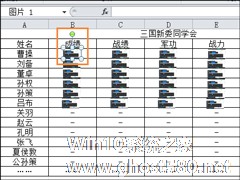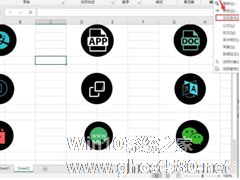-
如何快速删除Excel图片?Excel删除全部图片的方法
- 时间:2024-11-22 22:54:08
大家好,今天Win10系统之家小编给大家分享「如何快速删除Excel图片?Excel删除全部图片的方法」的知识,如果能碰巧解决你现在面临的问题,记得收藏本站或分享给你的好友们哟~,现在开始吧!
为了方便管理,一些Excel文档中自然而然会插入一些图片,当我们下次需要将所有Excel文档中的图片删除的时候如果一个个删除势必会耗费很多时间,如何快速删除Excel图片呢?见下文Excel删除全部图片的方法。
Excel删除全部图片的方法:
1、用鼠标左键点击下图橙色框框所指的图片。
2、然后再同时按下键盘上的“Ctrl+A”键,或者先按下“Ctrl”键,然后再用鼠标左键选择每个单元格中的图片,最后所有单元格中的图片都变成了如下图所示样子。
3、接着,再按下键盘上的“Delete”键,这时所有单元格中的图片都被删除了。

以上便是Excel删除全部图片的方法,在删除之后请确保所有图片或多个图片被选中,如果用户删错了,可以按下Ctrl+Z撤销上一步。
以上就是关于「如何快速删除Excel图片?Excel删除全部图片的方法」的全部内容,本文讲解到这里啦,希望对大家有所帮助。如果你还想了解更多这方面的信息,记得收藏关注本站~
『文★章②来自Win10系统之家wWw.gHOSt580.net,转载请联系!』
相关文章
-
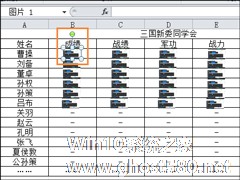
为了方便管理,一些Excel文档中自然而然会插入一些图片,当我们下次需要将所有Excel文档中的图片删除的时候如果一个个删除势必会耗费很多时间,如何快速删除Excel图片呢?见下文Excel删除全部图片的方法。
Excel删除全部图片的方法:
1、用鼠标左键点击下图橙色框框所指的图片。
2、然后再同时按下键盘上的“Ctrl+A”键,或者先按下“Ct... -
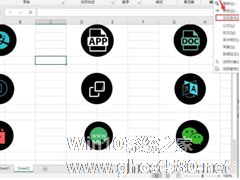
如何一键删除Excel表格中的所有图片?一键删除Excel表格中的所有图片的方法
有时候我们在Excel中删除图片,你会发现一张张删除太浪费时间了,如何一键删除Excel表格中的所有图片?接下来跟着小编一起往下看看一键删除Excel表格中的所有图片的方法吧。
方法步骤
1、打开Excel表格,点击菜单栏的开始——编辑——查找和选择——定位条件;
2、在“定位条件”中选择“对象”,点击“确定”即可;<imgsrc="http... -

怎么快速删除Excel表格中的图片 快速删除Excel表格中的图片的三个方法
怎么快速删除Excel表格中的图片?Excel表格是一款非常好用的办公软件,用户使用办公能够提高工作效率。我们制作了一个图文并茂的表格,但是想要将表格中的图片全部删除,具体该怎么操作?下面就是快速删除Excel表格中的图片的三个方法,一起来看看吧!
方法一
打开Excel表格,点击菜单栏的【开始】——【编辑】——【查找和选择】——【定位条件】,或者直接按住快捷... -

in如何删除发布的图片?in是一款类似与微信的社交软件,我们也可以像发朋友圈一样在in发布图片动态,当我们想删除in发布的图片应该怎么办呢?今天就随着小编一起来看看in删除发布图片的方法吧,
方法/步骤
1、打开in
2、点击右下角in记录
3、选择需要删除的图片,点击右上角菜单<imgsrc="http://www.ghost5...